4uKey for Android - Nr.1 Android Entsperrer & FRP Tool
Android Bildschirm Sperre entsperren & FRP ohne Passwort entfernen
Android Entsperrer & FRP Tool
Sperrbildschirm entsperren & FRP entfernen
Die Google FRP-Sperre ist eine wichtige Sicherheitsfunktion, die Ihr Motorola und andere Android-Geräte vor unbefugtem Zugriff schützt. Wenn Sie jedoch ein gebrauchtes Motorola-Telefon gekauft haben oder Ihre Google-Kontodaten vergessen haben, wird das Umgehen dieser Sperre notwendig.
Wenn Sie nach Möglichkeiten suchen, den Motorola FRP zu umgehen, keine Sorge! Sie können den Motorola FRP Bypass Android 15 ganz einfach mit verschiedenen Methoden durchführen, egal ob Sie einen PC haben oder nicht. Dieser Leitfaden führt Sie durch die kompatibelsten Lösungen, um die Google-Sperre auf Motorola Android 15-Telefonen mit oder ohne PC erfolgreich zu umgehen.
Sie suchen nach einer schnellen und einfachen Möglichkeit, den Motorola FRP Bypass auf Android 15 durchzuführen? Das Tenorshare Motorola FRP Tool ist die perfekte Lösung. Mit diesem leistungsstarken Tool können Sie die Google-Kontosperre auf Motorola-Geräten, die Android 15 verwenden, ohne Passwörter zu benötigen, umgehen.
Es funktioniert nicht nur für Motorola, sondern unterstützt auch Geräte von Samsung, Xiaomi, Redmi, Vivo, Huawei, OPPO, Realme und OnePlus. Das Beste daran ist, dass es eine breite Palette von Android-Versionen abdeckt, von Android 6 bis Android 15.
Laden Sie 4uKey for Android auf Ihrem Computer herunter, installieren und starten Sie es. Schließen Sie Ihr Android 15 Motorola-Telefon über ein USB-Kabel an Ihren PC an. Wählen Sie die Option Google-Sperre (FRP) entfernen.

Die Software erkennt Ihr Smartphone automatisch. Andernfalls können Sie auch die Option „Andere Geräte“ wählen, um das Motorola-Telefon auszuwählen.
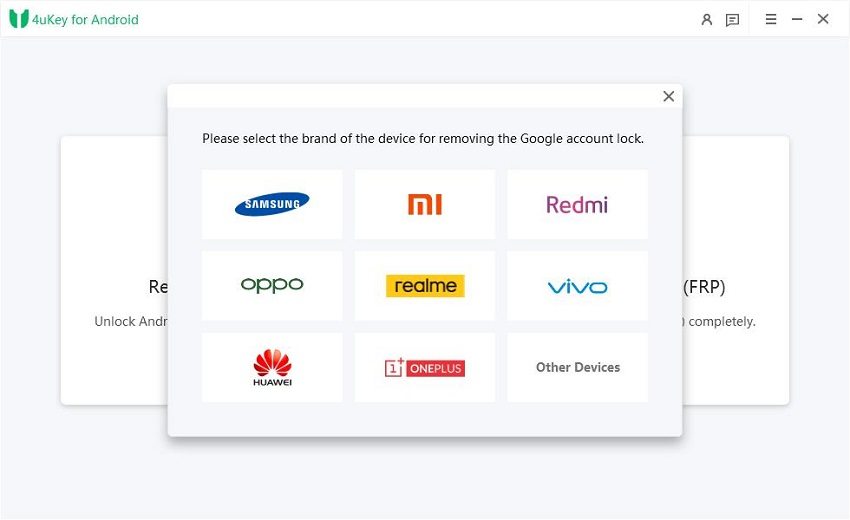
Wählen Sie Ihr Motorola-Telefon aus und bestätigen Sie, dass Sie die Google-Kontosperre von Ihrem Motorola Android 15-Gerät entfernen möchten.

Folgen Sie den Anweisungen auf dem Bildschirm, um den Motorola FRP Bypass Android 15-Prozess abzuschließen.
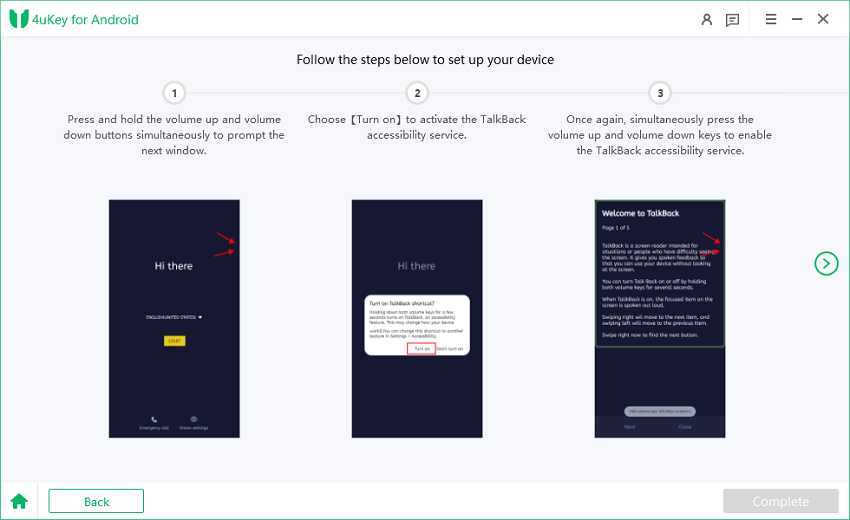
Der FRP-Entsperrprozess wird schnell abgeschlossen, und Sie können Ihr Motorola-Telefon ohne FRP-Probleme verwenden.

Die Google FRP (Factory Reset Protection)-Sperre verhindert den Zugriff auf Ihr Motorola Android 15-Gerät. Die Notrufmethode ermöglicht es Ihnen, Ihr Telefon ohne Computer zu entsperren. Diese Methode ist einfach und effektiv für Geräte, die nach einem Werksreset auf dem Google-Konto-Verifikationsbildschirm hängen bleiben.
Diese Methode funktioniert nur, wenn Sie jeden Schritt sorgfältig befolgen. Stellen Sie sicher, dass Ihr Telefon während des gesamten Prozesses mit einem stabilen Wi-Fi-Netzwerk verbunden ist.

Um die Google-Sperre auf Motorola ohne PC bei Android 15 zu umgehen, die nach einem Werksreset auf dem Google FRP-Sperrbildschirm hängen bleibt, gibt es eine einfache Lösung mit der Easy Flashing FRP Bypass 8.0 APK. Diese APK (Android-Paket) hilft Ihnen, die Google-Sperre schnell zu umgehen, ohne einen Computer zu benötigen. Sie funktioniert für eine Vielzahl von Android-Geräten, einschließlich Motorola-Telefone.
Diese Methode ist einfach und hochwirksam für das Entsperren der FRP. Sie benötigen lediglich ein USB-Laufwerk, ein OTG-Kabel und die Easy Flashing FRP Bypass APK.
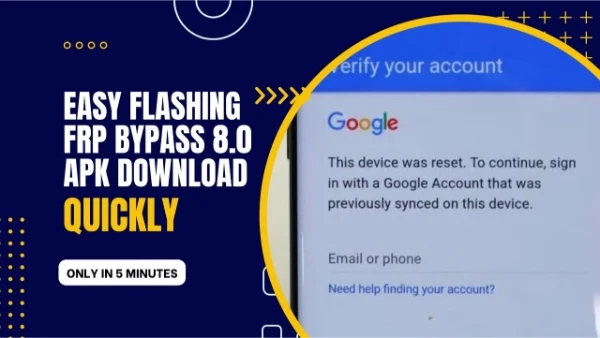
Die Umgehung der Google FRP-Sperre für Motorola Android 15 Geräte kann je nach Situation einfach mit oder ohne PC durchgeführt werden. Methoden wie die Notrufmethode und die Easy Flashing FRP Bypass 8.0 APK bieten praktische Möglichkeiten, Ihr Telefon zu entsperren.
Für eine zuverlässigere und vielseitigere Lösung empfehlen wir außerdem das Tenorshare Samsung FRP Tool. Es ist nicht nur für Android entwickelt, sondern funktioniert auch perfekt mit allen Android-Telefonen und ist somit das ideale Tool, um die FRP auf verschiedenen Android 15 Geräten zu umgehen.


4uKey for Android - Nr. 1 Android Unlocker & Samsung FRP-Tool
dann schreiben Sie Ihre Bewertung
Von Lukas Hofmann
2025-12-11 / Android Entsperren
Jetzt bewerten!